So installieren Sie Activemq auf RHEL 8
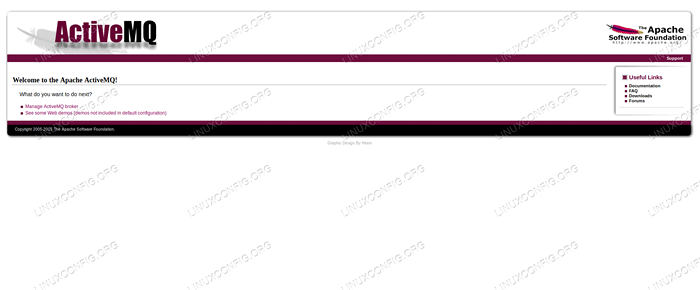
- 4985
- 1534
- Tom Jakobs
Apache Activemq ist ein weit verbreiteter Messaging -Server, der in Java geschrieben wurde. Messaging -Dienste erzeugt eine Brücke zwischen heterogenen Systemen für einen zuverlässigen Datenaustausch in Form von Nachrichten, die von Produzenten -Clients in Warteschlangen gedrängt wurden, wo sie darauf warten.
Natürlich kann ein System, das Kunde für ActiveMQ ist. Viele verschiedene Plattformen und Protokolle können verwendet werden, um eine Verbindung zu Activemq herzustellen, wodurch die Nützlichkeit noch mehr erhöht wird.
In diesem Tutorial installieren wir Apache Activemq unter Red Hat Enterprise Linux 8 von Tarball, fügen Sie die hinzu systemd Einheitsdateien zur Benutzerfreundlichkeit und zugreifen Sie auf die Administratorseite unseres neuen Dienstes, um eine Warteschlange zu erstellen.
In diesem Tutorial lernen Sie:
- So installieren Sie Activemq aus Tarball
- So richten Sie die Umgebung aus der Befehlszeile ein
- So fügen Sie Systemdateien für ActiveMQ hinzu
- So greifen Sie auf die Administratorseite zu
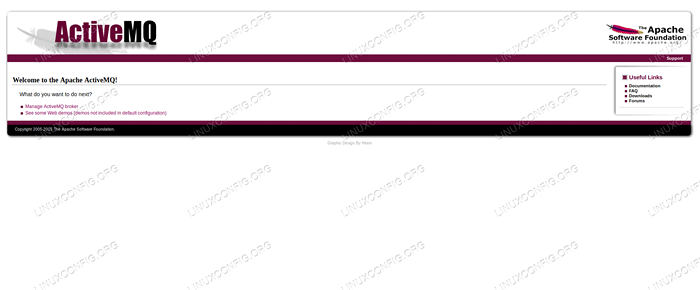 Apache Activemq Willkommens Seite auf Rhel 8
Apache Activemq Willkommens Seite auf Rhel 8 Softwareanforderungen und Konventionen verwendet
| Kategorie | Anforderungen, Konventionen oder Softwareversion verwendet |
|---|---|
| System | Red Hat Enterprise Linux 8 |
| Software | Apache Activemq 5.15.8 |
| Andere | Privilegierter Zugriff auf Ihr Linux -System als Root oder über die sudo Befehl. |
| Konventionen | # - erfordert, dass gegebene Linux -Befehle mit Root -Berechtigungen entweder direkt als Stammbenutzer oder mit Verwendung von ausgeführt werden können sudo Befehl$ - Erfordert, dass die angegebenen Linux-Befehle als regelmäßiger nicht privilegierter Benutzer ausgeführt werden können |
So installieren Sie Activemq auf Redhat 8 Schritt für Schritt Anweisungen
Apache Activemq erfordert eine funktionierende Java 8 -Installation und nichts mehr. Wir sollten bedenken, dass Nachrichten auf der Festplatte festgehalten werden, so dass angemessener Platz benötigt wird. In diesem Tutorial geben wir den Server keine echte Last, die von uns erstellte Warteschlange wird keinen Platz verbrauchen, da er leer ist.
- Um das Paket zu finden, das wir benötigen, können wir uns die Startseite der Veröffentlichung ansehen. Wir können die URL dort finden, was gegeben werden kann
wget. Wir werden die Anwendung unter dem installieren/optVerzeichnis, also geben wir es ein:# CD /opt
Und laden Sie das Paket mit der URL herunter, die wir von der Website gestrichen haben:
# WGet "http: // www.Apache.org/dyn/näher.cgi & fileName =/activemq/5.15.8/Apache-Activemq-5.15.8-Bin.Teer.gz & action = download "-o apache-activemq-5.15.8-Bin.Teer.gz
Die Website ist klug genug, um uns zum Paket am nächsten Spiegel umzuleiten, aber
wgetBenötigt doppelte Angebote, um die URL zu verarbeiten, und wir können den Namen der Ausgabedatei mit angeben-Ö, Vermeiden Sie eine URL als Dateiname. - Wir werden das Archiv in den Plätzen extrahieren:
# tar -xvf apache-activemq-5.15.8-Bin.Teer.gz
- Wir fügen einen Symlink hinzu, der einen benutzerfreundlicheren Namen hat:
# ln -s /opt /apache-activemq-5.15.8 /opt /activemq
- Um den Sicherheitsetwillen führen wir den Dienst nicht als aus
Wurzel(Nichts sollte als Root ausgeführt, wenn dies nicht erforderlich ist). Wir erstellen einen BenutzerActivemq, Und der Dienst wird in seinem Namen ausgeführt:# UserAdd Activemq
- Wir setzen diesen neuen Benutzer als Eigentümer des Inhalts des extrahierten Pakets rekursiv:
# Chown -R Activemq: Activemq Apache-Activemq-5.15.8*
- Wir erstellen eine Einheitsdatei,
/etc/systemd/system/activemq.Service, Das wird die Definition des Dienstes halten:
Kopieren[Einheit] Beschreibung = Apache Activemq After = Netzwerk.Ziel [Service] type = forking user = activemq Group = activemq execstart =/opt/activemq/bin/actionemq start execStop =/opt/activemq/bin/actionemq stop [install] suchtby = multi-Benutzer.Ziel - Wir müssen nachladen
systemdUm den neuen Service zu bemerken:# Systemctl Daemon-Reload
- Und von nun an können wir es verwalten: Starten, Stoppen und Erhalten des Status:
# Systemctl Start | Stopp | Status activeemq
- Wenn wir vorhaben, diesen Service regelmäßig zu nutzen, können wir bestellen
systemdUm den Dienst auf jedem Stiefel zu starten:# SystemCTL aktivieren ActivemQ
- Um sicherzustellen, dass alles einwandfrei funktioniert, können wir nach Beginn des Dienstes die Logfile überprüfen, was ist
/opt/activemq/data/activemq.Protokollin unserem Fall. In dieser Datei finden wir einen Eintrag, der angibt, dass er mit einem Browser erreichbar ist:2019-01-15 15: 59: 14.359 | Info | Activemq WebConsole unter http: // 0 verfügbar.0.0.0: 8161/ | Org.Apache.Activemq.Netz.Webconsolestarter | hauptsächlich
- Hafen
8161ist der Standardport für Activemq. Wenn in unserem Computer eine Firewall ausführt, müssen wir diesen Port öffnen, um auf das WebConsole zuzugreifen:# Firewall-cmd --zone = public --add-port = 8161/tcp --permanent Erfolg # Firewall-CMD-Reload Erfolg
- Jetzt können wir auf unser Activemq -WebConsole zugreifen, indem wir einen Browser auf den Hostnamen oder die IP -Adresse des Geräts, Port 8161, hinweisen und die URL anhängen
/Administrator, Um mehr als eine willkommene Seite und einige Links zu sehen.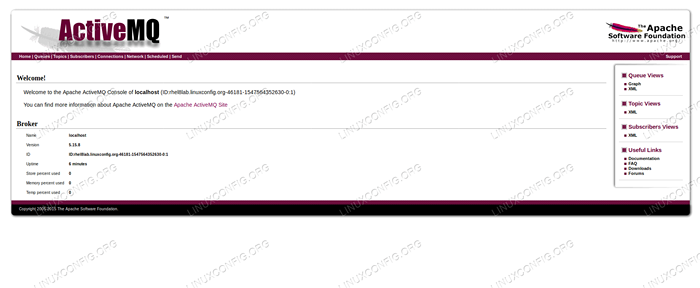 Apache Activemq -Konsolenseite.
Apache Activemq -Konsolenseite. Diese Seite erfordert eine Authentifizierung. Da wir die Standardkonfiguration nicht geändert haben, können wir erraten, wie der Standard -Benutzername und das Passwort aussehen könnten. Hinweis: Versuchen wir es mit Admin/Administrator.
- Unser Activemq -Server ist in Betrieb und wir können ihn aus dem WebConsole verwalten. Wenn Sie beispielsweise auf den Link „Warteschlangen“ klicken, können wir eine Warteschlange erstellen (leer auf dem folgenden Bild):
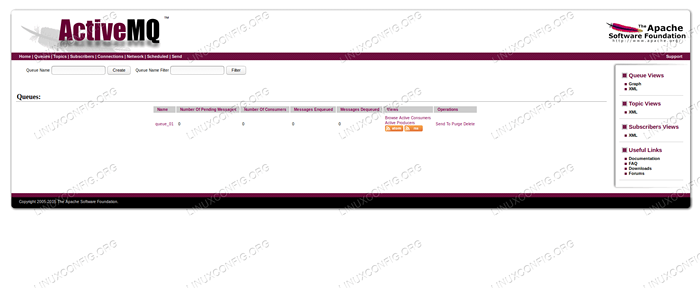 Activemq -Warteschlangenliste mit Beispielwarteschlange.
Activemq -Warteschlangenliste mit Beispielwarteschlange. Wir können Clients an unserem Activemq -Server anbringen und diese Nachrichten an die Warteschlange und die Weiterleitung an Verbraucher geben, wenn dies erforderlich ist.
Verwandte Linux -Tutorials:
- So verwenden Sie überbrückte Netzwerke mit Libvirt und KVM
- Dinge zu installieren auf Ubuntu 20.04
- Oracle Java Installation auf Ubuntu 20.04 fokale Fossa Linux
- So installieren Sie Java unter Manjaro Linux
- Linux: Java installieren
- So verwenden Sie ADB Android Debugg Bridge, um Ihr Android zu verwalten…
- Eine Einführung in Linux -Automatisierung, Tools und Techniken
- Mastering -Bash -Skriptschleifen beherrschen
- Vergleich von Linux Apache Pre -Onk -vs -Worker -MPMs
- Ubuntu 20.04 WordPress mit Apache -Installation

